

Mit diesem Programm bearbeiten Sie Vorschriften, Anweisungen und Prüfschritte für Kalibrierpläne.
Das Programm startet immer mit dem Register Kopfdaten. Im Neuanlagemodus können Sie erst in das nächste Register wechseln, wenn Sie alle Pflichtfelder korrekt erfasst haben. Ansonsten können Sie durch Anklicken der Registerüberschrift sofort in das gewünschte Register springen.
In den Kopfdaten legen Sie die Klassifizierungen und Rahmenbedingungen fest. Sie können zwischen einer Eigen- oder Fremdleistung unterscheiden. Bei Eigenleistungen erfassen Sie den Prüfort und bei Fremdleistungen wählen Sie den Servicepartner aus.
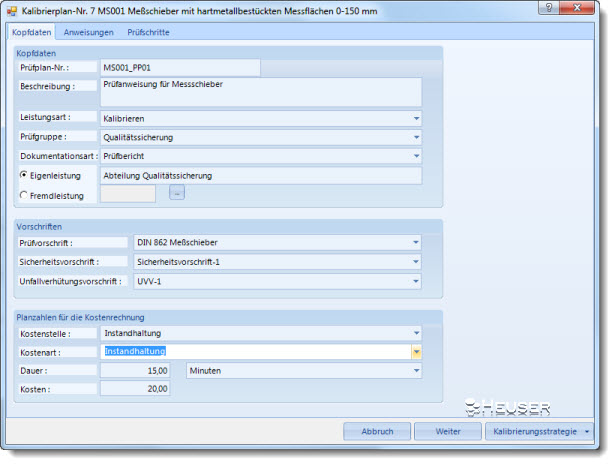
|
Prüfplan-Nr. |
Ihre interne Prüfplannummer oder Referenznummer |
|
Beschreibung |
Kurzbeschreibung des Prüfplans |
|
Leistungsart |
z.B. Eichen, Justieren, Kalibrieren |
|
Prüfgruppe |
Zuständige Gruppe von Mitarbeitern |
|
Dokumentationsart |
z.B. Prüfbericht, Prüfplakette |
|
Eigenleistung oder Fremdleistung |
Hier kennzeichnen Sie, ob die Tätigkeiten in Ihrem Haus oder durch externe Servicepartner durchgeführt werden. |
|
Prüfort |
Ort, an dem die Tätigkeiten durchgeführt werden |
|
Servicepartner |
Adressnummer des Servicepartners |
|
Prüfvorschrift |
Verweis auf die einzuhaltenden Prüfvorschriften |
|
Sicherheitsvorschrift |
Verweis auf die einzuhaltenden Sicherheitsvorschriften |
|
Unfallverhütungsvorschrift |
Verweis auf die einzuhaltenden Unfallverhütungsvorschriften |
|
Kostenstelle |
Leistende Kostenstelle |
|
Kostenart |
Kostenart |
|
Dauer |
Dauer der Tätigkeit |
|
Zeiteinheit |
Zeiteinheit (Minuten, Stunden) der Dauer |
|
Kosten |
Kalibrierungskosten in der Hauswährung |
|
Abbruch |
Ihre letzten Eingaben werden nicht gespeichert und das Fenster wird geschlossen |
|
Weiter |
Öffnet das nächste Register |
|
Kalibrierungsstrategie |
Ermöglicht Ihnen die Zuordnung einer Kalibrierungsstrategie, damit Sie an fällige Arbeiten erinnert werden. |
In diesem Register können Sie umfangreiche Prüf- und Verfahrensanweisungen speichern, die als Ergänzung zur Prüfvorschrift betrachtet werden.
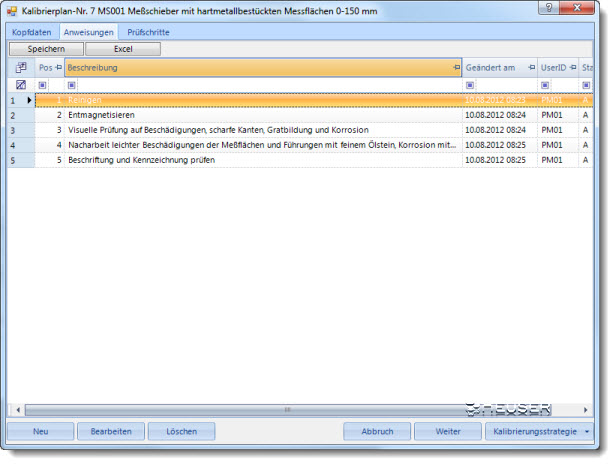
|
Neu |
Fügt einen neuen Datensatz hinzu und öffnet das Bearbeitungsfenster |
|
Bearbeiten |
Öffnet das Bearbeitungsfenster |
|
Löschen |
Löscht die markierten Anweisungen |
|
Abbruch |
Ihre letzten Eingaben werden nicht gespeichert und das Fenster wird geschlossen |
|
Weiter |
Öffnet das nächste Register |
|
Kalibrierungsstrategie |
Ermöglicht Ihnen die Zuordnung einer Kalibrierungsstrategie, damit Sie an fällige Arbeiten erinnert werden. |
Klicken Sie auf die Schaltfläche Neu
Dann öffnet sich das Fenster Kalibrieranweisung, in dem Sie beliebig langen Text erfassen und speichern können.
Bearbeiten Sie den Anweisungstext direkt in der Tabelle und springen Sie mit dem Cursor in die vorherige oder nächste Zeile
oder klicken Sie doppelt auf die zu ändernde Zeile
oder markieren Sie die zu ändernde Zeile und klicken Sie auf Bearbeiten
Markieren Sie die zu löschenden Zeilen
Drücken Sie auf die Taste ENTF oder klicken Sie auf die Schaltfläche Löschen
Beantworten Sie die Sicherheitsabfrage mit JA
In diesem Register definieren Sie alle zur Prüfung und Kalibrierung erforderlichen Messverfahren und Arbeitsschritte.
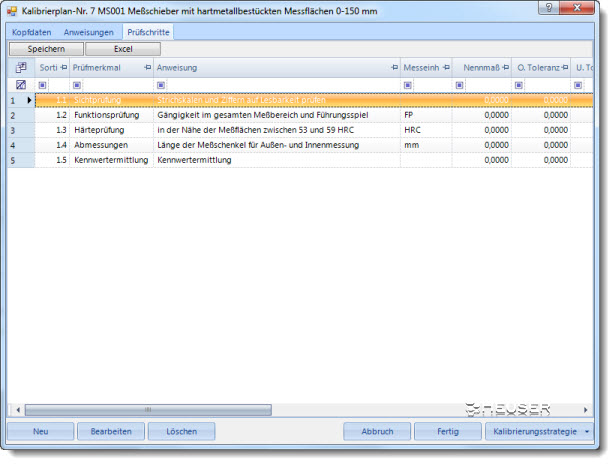
|
Neu |
Fügt einen neuen Datensatz hinzu und öffnet das Bearbeitungsfenster |
|
Bearbeiten |
Öffnet das Bearbeitungsfenster |
|
Löschen |
Löscht die markierten Prüfschritte |
|
Abbruch |
Ihre letzten Eingaben werden nicht gespeichert und das Fenster wird geschlossen |
|
Fertig |
Speichert alle Eingaben und schließt das Fenster |
|
Kalibrierungsstrategie |
Ermöglicht Ihnen die Zuordnung einer Kalibrierungsstrategie, damit Sie an fällige Arbeiten erinnert werden. |
Klicken Sie auf Neu
Dann öffnet sich das Fenster Prüfschritt, in dem Sie den Prüfschritt beschreiben und speichern können.
Klicken Sie doppelt auf die zu ändernde Zeile
oder markieren Sie die zu ändernde Zeile und klicken Sie auf Bearbeiten
Markieren Sie die zu löschenden Zeilen
Drücken Sie auf die Taste ENTF oder klicken Sie auf die Schaltfläche Löschen
Beantworten Sie die Sicherheitsabfrage mit JA